いろいろ方法はありますが、今回はブラウザを使って画像を投稿する方法です。
iPhoneからブラウザを使ってBloggerを更新する場合、前回のブログで書いたように入力画面がスクロールできなかったりなど、いろいろ厄介な問題があります。
iPhoneからのブラウザを使っての画像投稿もスムーズにいかない部分があるので今回はそれについて書きたいと思います。
①どこからでも良いですが、とりあえずBloggerの編集画面に入ります。メニューバーの画像挿入のアイコンをタップします。
②画像挿入のウインドウが開きますが、アップロードの項目がない場合はもう一度、デスクトップ版を呼び出す必要があります。(※通常、iPhoneから編集画面にアクセスしてもアップロードのウインドウは表示されません。)
②画像挿入のウインドウが開きますが、アップロードの項目がない場合はもう一度、デスクトップ版を呼び出す必要があります。(※通常、iPhoneから編集画面にアクセスしてもアップロードのウインドウは表示されません。)
※ちなみに、文章等を入力途中でデスクトップ版の再読み込みを行うと全部消えてしまいますので、画像をアップロードする時は最初に再読み込みをするか、保存してから行うようにしてください。
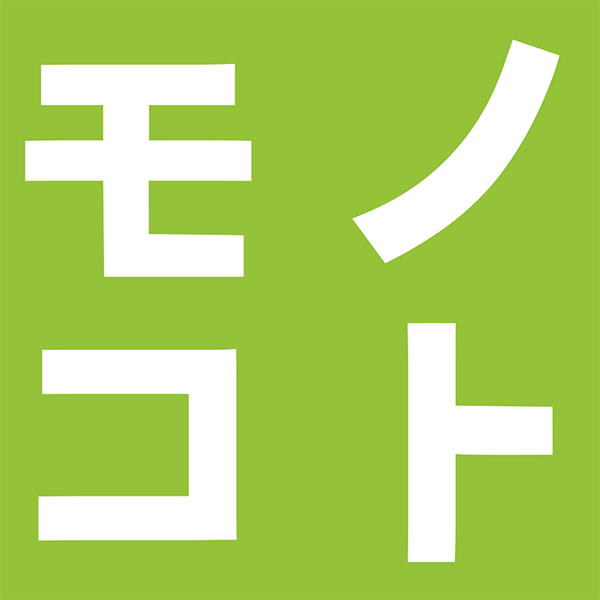





0 件のコメント:
コメントを投稿